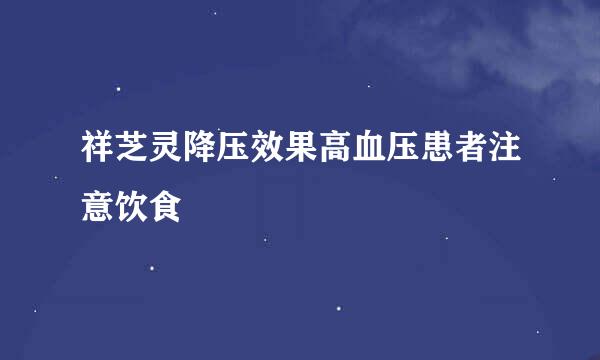PS人像磨皮美白滤镜Portraiture如何正确安装
的有关信息介绍如下:
现在Photoshop中滤镜功能的作用越来越强大,告诉大家滤镜工具的添加方法,有效的利用滤镜工具可以帮助我们更好的处理各类图片,下面介绍一下Portraiture磨皮工具安装步骤。
下载文件,解压后打开文件夹,可以看到下图所示的四个文件,后缀为8BF的文件就是我们所需的滤镜文件。这里共有两个这种文件,一个是支持32位系统的,另一个则是64位系统的,文件名的后面有数字标识。
选择与自己系统位数相同的文件,按Ctrl + C 复制。
在PS桌面图标处右键,选择属性,点击查找目标,找到PS的安装目录
在系统盘中打开PS的安装目录,找到“Plug-Ins”文件夹,打开后按Ctrl + V 把复制的滤镜文件粘贴进来。
运行PS,任意打开一张素材,选择菜单:滤镜 > Imagenomic > Portraiture,运行这款滤镜,刚运行会提示注册信息,输入注册码即可正常使用。
注册码在如下图所示“【先看这个】磨皮滤镜安装激活教程”文件夹,打开插件后主界面如下图:
版权声明:文章由 酷酷问答 整理收集,来源于互联网或者用户投稿,如有侵权,请联系我们,我们会立即处理。如转载请保留本文链接:https://www.kukuwd.com/article/160769.html

![ps 教程:[10]PS滤镜绘制立体篮球](/upload/jingyan/2024/1028/d0fc0c25.jpg)